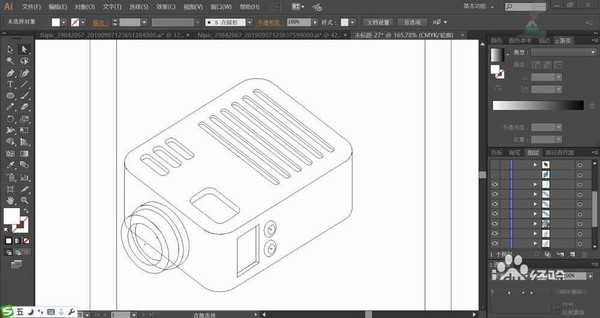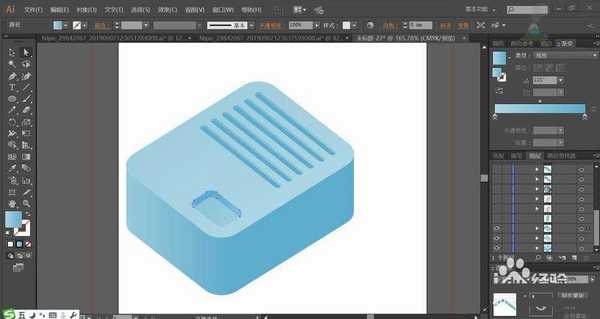ai怎么设计投影仪产品宣传图? ai投影仪的画法
(编辑:jimmy 日期: 2025/12/27 浏览:3 次 )
现在很多人喜欢用投影仪,该怎么设计一款投影仪的宣传图呢?今天,我们就来画一画投影仪,从中学习一下投影仪的画法,掌握蓝色渐变与黑色渐变的搭配技巧,体会一下灰色渐变与红棕色渐变的搭配效果,详细请看下文介绍。
- 软件名称:
- Adobe Illustrator CC 中文版 2019 v23.1.0.670 直装版
- 软件大小:
- 1.76GB
- 更新时间:
- 2019-09-19立即下载
1、先用钢笔画出投影仪的基本轮廓,再画出顶端的条纹与前端的放射口,接着,我们再画出投影仪右侧面上的细节图案。
2、使用不同角度的蓝色渐变搭配填充投影仪的顶端、左右侧面,让顶端为高光。顶端的条纹用角度不同的蓝色渐变搭配填充。在投影仪的顶端的凹处用明暗两种蓝色渐变填充,让暗光为侧面,底部为高光。
3、接着,我们用灰白色的渐变填充投影仪的右侧面上的螺丝,再用不同角度的蓝色渐变填充右侧面上的凹处结构件。
4、这一步,我们用海蓝色的渐变与灰黑色的渐变搭配填充投影仪的前端圆形口。
5、投影仪发射口的顶端渐变色角度为负60度,正面的渐变色为60度,内部的渐变色为120度。
6、继续用钢笔画出胶片的基本轮廓,胶片的外边缘为灰色渐变填充,胶片的内边缘为红棕色渐变填充。
7、最后,我们继续画出投影仪右侧面的所有的胶片元素,在投影仪右侧上画出胶片的阴影,我们用深蓝色的渐变填充,完成投影仪图片设计。
以上就是ai投影仪的画法,希望大家喜欢,请继续关注。
相关推荐:
ai怎么设计相机矢量宣传图?
ai怎么设计彩色打印机宣传图?
ai怎么设计充电宝产品宣传图? ai充电宝的画法
下一篇:ai怎么设计浇花花洒场景图? ai花洒的画法